Баттлефиелд 1 је ФПС игра коју је развио ДИЦЕ и објавио Елецтрониц Артс. Игра је петнаесто издање у серији. Објављен је на Стеам-у за Виндовс 2016. Међутим, никада није објављен на Линук-у. Ево како да га натерате да ради на вашем систему.

Преглед садржаја
Како играти Баттлефиелд 1 на Линуку
Баттлефиелд 1 ради на Линуку преко Протона у Стеам-у као и Лутрис-а. На Стеам-овом Протону, то је мало теже. Зато ћемо у овом водичу говорити о томе како да то натерамо да ради у Лутрису.
Имајте на уму да Лутрис верзија Баттлефиелд 1 ради са Оригин-ом. Дакле, ако имате Стеам издање Баттлефиелда 1, најбоље је да пратите упутства ПротонДБ самостално.
Инсталирајте Лутрис
Апликација Лутрис мора бити инсталирана на вашем Линук рачунару пре него што покушате да инсталирате игру. Да бисте то урадили, отворите прозор терминала на Линук радној површини. Када је прозор терминала отворен и спреман за употребу, пратите доленаведена упутства за инсталацију да бисте покренули Лутрис да ради на вашем систему.
Убунту
Да бисте користили Лутрис на Убунту-у, мораћете да га инсталирате преко ППА спремишта. Да бисте омогућили ово спремиште, користите следећу наредбу адд-апт-репоситори доле у прозору терминала.
sudo add-apt-repository ppa:lutris-team/lutris
Након подешавања ППА, мораћете да освежите Убунту софтверске изворе. Да бисте то урадили, користите следећу наредбу апт упдате.
sudo apt update
Коначно, користите команду апт инсталл да бисте подесили Лутрис на Убунту.
sudo apt install lutris
Дебиан
Ако желите да користите Лутрис на Дебиан-у, мораћете да омогућите званично складиште софтвера. Да бисте започели, користите следећу команду ехо да бисте подесили репо на рачунару.
echo "deb http://download.opensuse.org/repositories/home:/strycore/Debian_10/ ./" | sudo tee /etc/apt/sources.list.d/lutris.list
Након подешавања Лутрис спремишта на вашем рачунару, мораћете да преузмете Лутрис репо кључ користећи команду вгет.
wget -q https://download.opensuse.org/repositories/home:/strycore/Debian_10/Release.key -O- | sudo apt-key add -
Када је репо кључ подешен на вашем систему, користите команду апт-гет упдате да освежите изворе софтвера.
sudo apt-get update
Коначно, инсталирајте апликацију Лутрис на свој Дебиан Линук рачунар.
Арцх Линук
Апликација Лутрис је лако доступна корисницима Арцх Линук-а (и Мањаро-а) у складишту софтвера „заједнице“. Да би то функционисало, користите следећу пацман команду.
sudo pacman -S lutris
Федора
Федора има апликацију Лутрис доступну у званичним изворима софтвера. Да би то функционисало, користите наредбу за инсталацију днф испод.
sudo dnf install lutris
ОпенСУСЕ
Ако користите ОпенСУСЕ Линук, моћи ћете да инсталирате Лутрис апликацију на свој рачунар користећи команду зиппер инсталл доле у прозору терминала.
sudo zypper install lutris
Инсталирајте Баттлефиелд 1 на Линук
Сада када је апликација Лутрис инсталирана на вашем Линук рачунару, отворите апликацију на свом рачунару. Када је отворен, пратите доленаведена упутства корак по корак да бисте Баттлефиелд 1 радили на вашем рачунару.
Корак 1: Пређите на Страница документа Лутрис за Оригин. Када сте тамо, пратите упутства за инсталирање зависности потребних за коришћење Оригин-а на вашем систему. Овај корак је кључан, јер Баттлефиелд 1 неће радити без њега.
Корак 2: Идите на страницу Баттлефиелд 1 Лутрис. Када сте тамо, пронађите дугме „Инсталирај“ и кликните на њега мишем. Када изаберете ово дугме, ваш веб претраживач ће покренути Лутрис и започети процес инсталације.
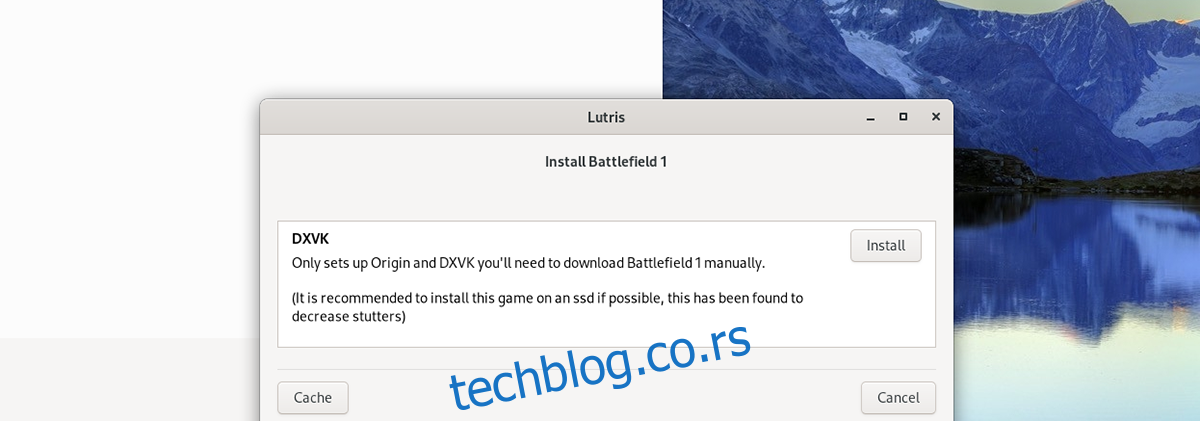
Корак 3: Након што се Лутрис отвори, видећете искачући прозор. У овом искачућем прозору стоји „Инсталирај Баттлефиелд 1“, као и опис. Пронађите дугме „Инсталирај“ у искачућем прозору и кликните на њега мишем.
Када изаберете ово дугме, прећи ћете на следећу страницу у инсталационом програму Лутрис „Инсталирај Баттлефиелд 1“.
Корак 4: На другој страници прозора за инсталацију, Лутрис ће питати где желите да инсталирате БФ1 на вашем рачунару. Подразумевано, шаље га у ваш кућни директоријум. Међутим, можете га ставити било где.
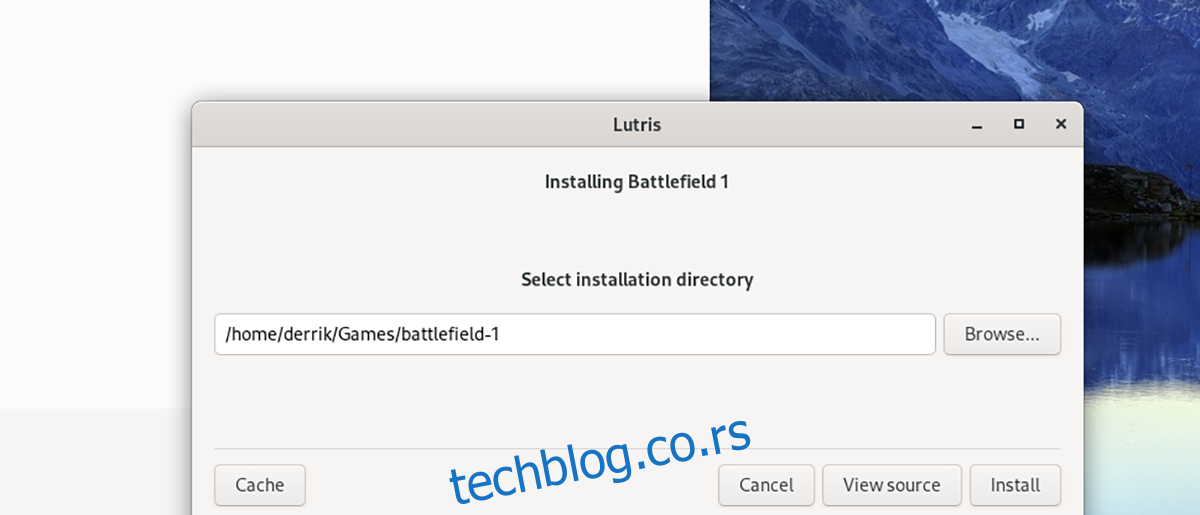
Након што одаберете где игра треба да се инсталира, пронађите дугме „Инсталирај“ и кликните на њега мишем. Када изаберете ово дугме, Лутрис ће почети да креира Вине конфигурацију за Оригин.
Корак 5: На трећој страници инсталационог програма пронађите дугме „Настави“. Када је ово дугме изабрано, Лутрис ће преузети Оригин ЕКСЕ и датотеку скрипте која омогућава корисницима Линук-а да ажурирају Оригин клијент.
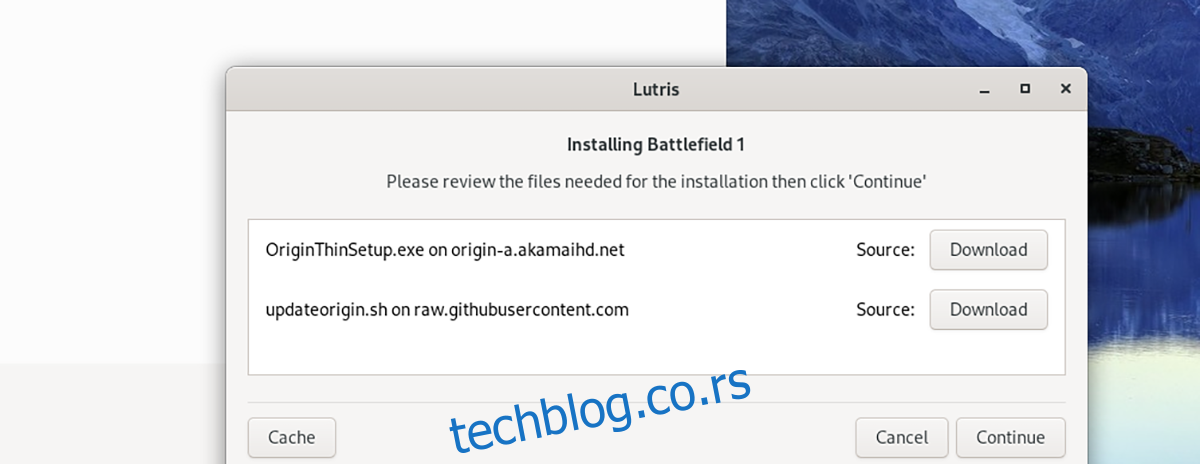
Корак 6: Када Лутрис заврши преузимање свега, наставиће да конфигурише Вине и поставља ствари. Када Лутрис заврши са конфигурисањем, мораћете да изаберете свој ГПУ за ДКСВК. Изаберите „АМД“ или „Нвидиа“, а затим дугме „Настави“.
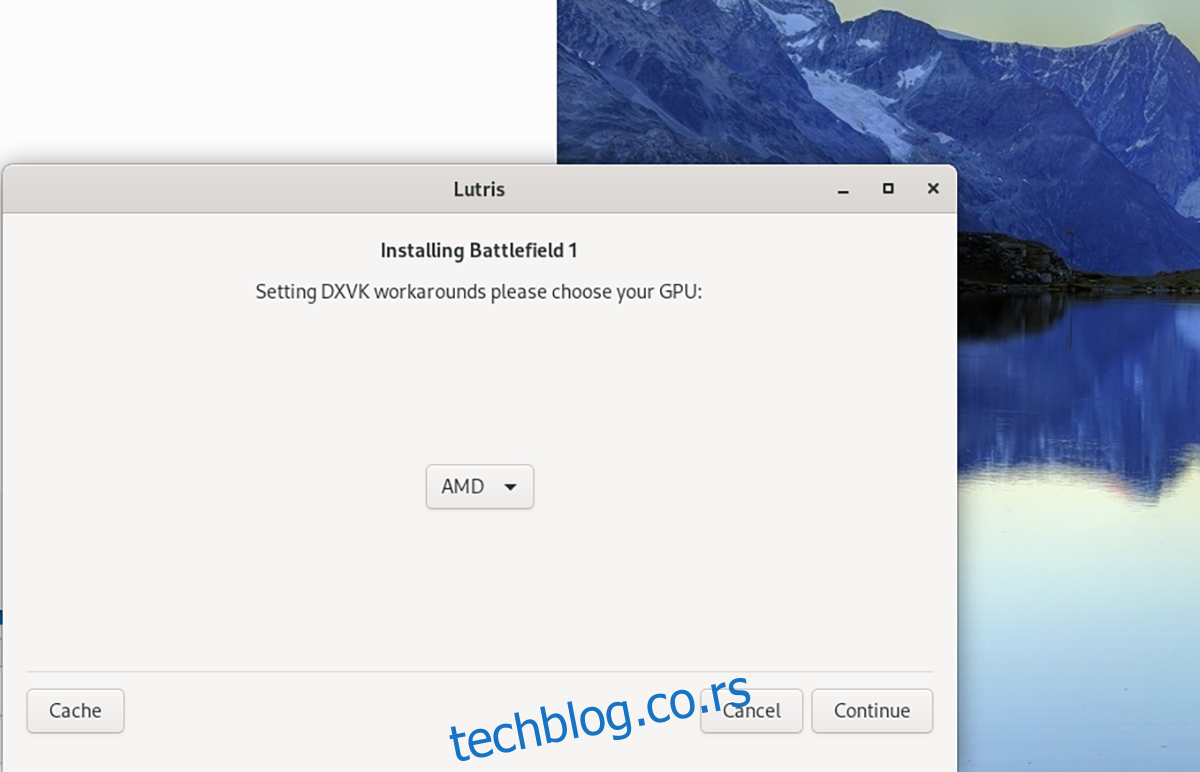
Корак 7: Када Лутрис заврши са конфигурисањем ДКСВК-а, видећете екран „Инсталација је завршена“. Кликните на „Покрени“ да бисте покренули Оригин. Када се Оригин покрене, пријавите се на свој налог. Затим пронађите Баттлефиелд 1 у Оригин-у, изаберите га и преузмите.

Када Оригин заврши преузимање Баттлефиелд 1 на ваш рачунар, пронађите игру и кликните на њу да бисте је покренули. Уживајте и срећно играње!

